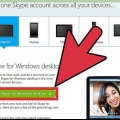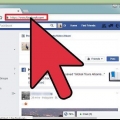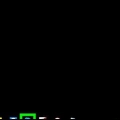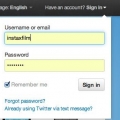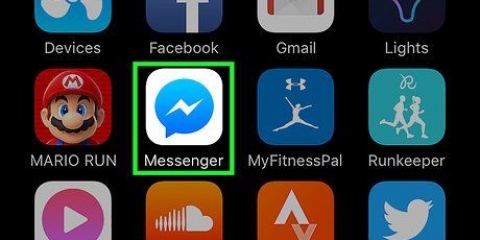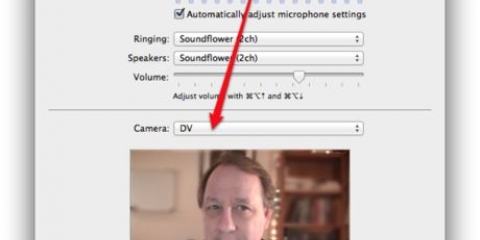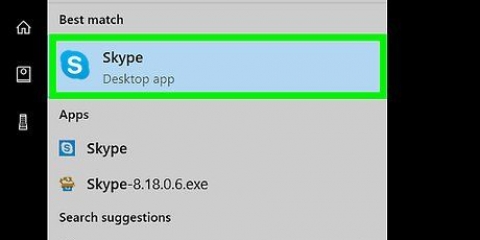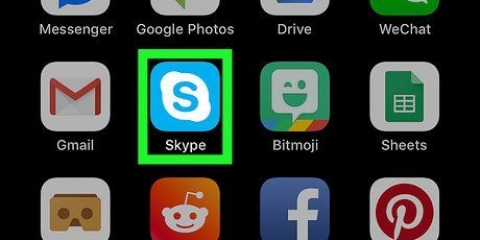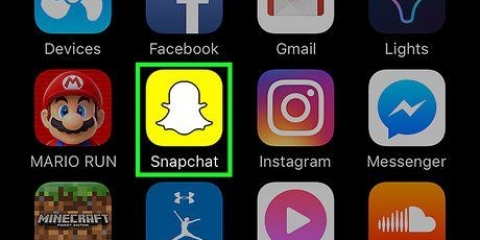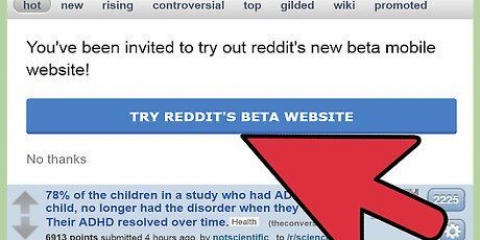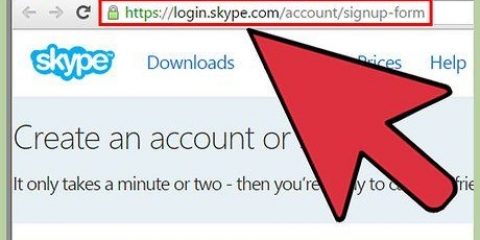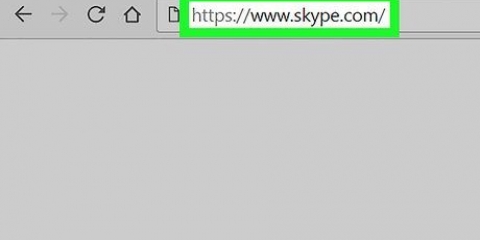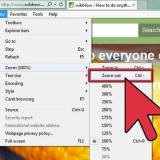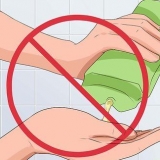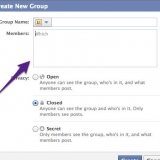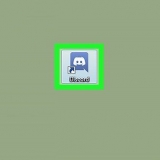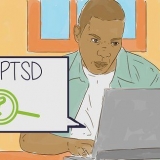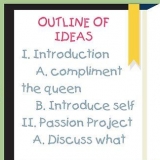As die muis nie `n regterknoppie het nie, klik aan die regterkant van jou muis, of klik die muis met twee vingers. As jou rekenaar `n raakvlak in plaas van `n muis het, tik die raakvlak met twee vingers of druk die onderste regterkant van die raakvlak.
Vee boodskappe op skype uit
Inhoud
In hierdie artikel kan jy lees hoe jy boodskappe wat jy vir jouself gestuur het as deel van `n gesprek in Skype kan uitvee, beide vanaf jou rekenaar en vanaf die mobiele weergawe van Skype. Die proses is `n bietjie anders as wanneer jy `n hele Skype-oproep uitvee. Jy kan nie individuele boodskappe uitvee wat iemand anders aan jou gestuur het nie, maar as jy `n boodskap uitvee wat jy aan iemand anders gestuur het, sal daardie ander persoon nie meer die boodskap kan sien nie.
Trappe
Metode 1 van 3: Op `n slimfoon of tablet

1. Maak Skype oop. Tik op die wit ikoon met die blou letter `S` daarop. As jy reeds aangemeld is, sal jy direk na jou Skype-tuisblad geneem word.
- As jy nie reeds aangemeld is nie, meld asseblief aan deur jou foonnommer (of jou e-posadres) in te voer.

2. Tik die oortjieGesprekke. Jy kan dit aan die bokant van die skerm vind.

3. Kies `n gesprek. Tik `n gesprek met `n boodskap wat jy wil uitvee.

4. Gaan na `n boodskap wat jy wil uitvee. As dit `n ouer plasing is, moet jy dalk eers oprol.

5. Tik en hou die boodskap. Na een of twee sekondes sal `n spyskaart verskyn.

6. Tik opverwyder. Hierdie opsie is naby die onderkant van die spyskaart wat jy sopas oopgemaak het.
As jy `n slimfoon met Android het, moet jy hier klik Vee boodskap uit om te tik.

7. Tik opverwyder wanneer gevra word. Dit is hoe jy die boodskap uit die gesprek verwyder; nie jy, nóg die ander (of die ander) sal nou die boodskap kan sien nie.
Op `n slimfoon met Android sal jy hier klik JA moet tik.
Metode 2 van 3: Op `n rekenaar

1. Maak Skype oop. Maak Skype oop deur op die blou ikoon met die wit letter `S` daarop te klik. Sodra jou aanmeldbesonderhede gestoor is, sal jy direk na jou Skype-tuisblad geneem word.
- As jy nie reeds aangemeld is nie, voer die e-pos (of telefoonnommer) in wat jy in Skype geregistreer het.

2. Kies `n gesprek. Klik op een van jou kontakte of `n gesprek op die balk aan die linkerkant van die skerm. Dit is hoe jy die gesprek oopmaak.

3. Gaan na die boodskap wat jy wil uitvee. Blaai deur die gesprek totdat jy by die boodskap kom wat jy wil uitvee.
Kyk of dit wel `n boodskap is wat jy gestuur.

4. Regskliek op die boodskap. Deur met die rechtermuisknop op die boodskap te klik, word `n aftreklys oopgemaak.
As jy `n Mac gebruik, klik die drie kolletjies (⋮) regs van die boodskap.

5. klik opverwyder. Dit is een van die laaste opsies in die aftreklys. Dit is hoe jy die boodskap uit die gesprek verwyder; nie jy of die ander persoon (of persone) sal nou die boodskap kan sien nie.
As die opsie verwyder of Vee boodskap uit grys of heeltemal afwesig is, kan jy nie die geselekteerde boodskap uitvee nie.
Metode 3 van 3: Aanlyn

1. Maak Skype se webwerf oop. Gaan na https://web.skype.com/ in jou rekenaar se webblaaier. Dit is hoe jy die lys van al jou gesprekke in Skype oopmaak, as jy reeds aangemeld is.
- As jy nie reeds by Skype aangemeld is nie, voer asseblief eers die e-posadres en wagwoord in wat by jou Microsoft-rekening geregistreer is.

2. Kies `n gesprek. Klik aan die linkerkant van die bladsy op `n gesprek waaruit jy `n boodskap wil uitvee.

3. Soek `n boodskap. Rollees op totdat jy die plasing kry wat jy wil uitvee.

4. Regskliek op die boodskap. `n Aftrekkieslys sal dan verskyn.

5. klik opVee boodskap uit. Dit is een van die opsies in die aftreklys. Op hierdie manier vee jy die boodskap aan jou kant van die Skype-gesprek uit, sowel as aan die ontvanger se kant.
Wenke
As jy ongewenste boodskappe van `n Skype-kontak ontvang, kan jy daardie persoon van jou kontaktelys verwyder, of die persoon blokkeer.
Waarskuwings
- Jy kan nie boodskappe herroep nie, en sodra boodskappe uitgevee is, kan jy dit nie terugkry nie.
- As jy `n boodskap op `n mobiele toestel uitvee, is die boodskap dalk steeds sigbaar in Skype op jou rekenaar (en omgekeerd). As jy soms die boodskap op jou slimfoon of tablet uitvee, sal jy dalk nie die boodskap van Skype op jou rekenaar kan uitvee nie.
Artikels oor die onderwerp "Vee boodskappe op skype uit"
Оцените, пожалуйста статью
Gewilde